文字サイズ
- 小
- 中
- 大
Nikon Message Center 2 画面の表示と終了
Nikon Message Center 2 画面では、アップデート情報を一覧で見ることができます。また Nikon Message Center 2 の環境設定ができます。
Nikon Message Center 2 画面を表示するには、自動で通知を受けてから、または手動で行う方法があります。
自動で通知を受けてから表示する
- [環境設定]画面で[サーバーからアップデート情報を自動取得し、通知する]にチェックが入っているときは、自動でアップデート情報を確認します。
- 新しいアップデート情報があるときは、通知の画面を表示してお知らせします。 通知の画面で、アップデート情報のスクロール表示エリアをクリックして、Nikon Message Center 2 画面を表示できます。
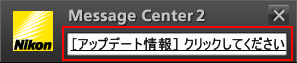
アップデート情報を確認するタイミングは、[環境設定]画面で設定します。
[環境設定]画面については「環境設定」をご覧ください。
手動で表示する
以下の場合でも、Nikon Message Center 2 画面を手動で表示できます。
- [環境設定]画面で[サーバーからアップデート情報を自動取得し、通知する]にチェックが入っていないとき
- [環境設定]画面で設定した、通知するタイミング以外のとき
- 通知の画面を閉じたとき
Nikon Message Center 2 画面を手動で表示するには、ニコンのソフトウェアのヘルプメニューから[ソフトウェアのアップデート...]をクリックするか、または以下の手順にしたがってください。
Windows
- [スタート]メニューから[Nikon Message Center 2]を開く
- [Nikon Message Center 2]をクリックする
Nikon Message Center 2 画面が表示され、アップデート情報の確認が行われます。
Mac OS
- [アプリケーション]-[Nikon Software]-[Nikon Message Center 2]の順にフォルダを開く
- [Nikon Message Center 2]アイコンをダブルクリックする
Nikon Message Center 2 画面が表示され、アップデート情報の確認が行われます。
Nikon Message Center 2 の終了について
Nikon Message Center 2 画面を閉じると、Nikon Message Center 2 は終了します。
- Windows のときは、画面右上の閉じるボタンをクリックします。
- Mac OS のときは、画面左上の終了ボタンをクリックします。

